Sadržaj
- Uvod: moguće posljedice onemogućavanja lozinke
- Hoće li promjena vrste računa pomoći?
- Onemogućavanje lozinke u Iasinis 10: mogućnosti djelovanja
- Poništavanje lozinke u 10
- Metoda naredbe za deaktiviranje zahtjeva za lozinkom
- Upravljanje lozinkama i opcijama prijave putem opcija
- Onemogućavanje upita prilikom prijave putem registra
- Deaktiviranje lozinki prilikom buđenja iz sna i hibernacije
- Namjenski softver
Jeste li primijetili da je ponekad kada se prijavite u fazi pokretanja ili kada se probudite iz stanja mirovanja, stalni zahtjev za unošenjem lozinke trenutnog korisnika nevjerojatno dosadan? Naravno, korištenjem lozinki pruža se viša razina zaštite osobnih podataka, ali što ako hitno trebate nešto učiniti na svom računalnom terminalu ili prijenosnom računalu ili jednostavno zaboravite trenutnu kombinaciju i ne možete se prijaviti ili probuditi iz stanja mirovanja? U tom slučaju morat ćete onemogućiti zahtjev za lozinkom u Iasnimiju 10 na svim razinama (i na ulazu i na izlazu). Kako to učiniti, shvatit ćemo dalje. U nastavku su predložene metode prilično jednostavne, ali neke od njih možda neće biti dostupne u određenim izdanjima sustava (što znači blokiranje pristupa grupnim pravilima u modifikaciji kuće). 10. godine uzimamo samo za primjer, a metode opisane u nastavku djeluju u svim najnovijim verzijama, uključujući osmu i sedmu (neke se mogu koristiti čak i u "zviždanju" i HR).
Uvod: moguće posljedice onemogućavanja lozinke
Prije nego što nastavimo s razmatranjem metoda za onemogućavanje provjere lozinke u Iasnimiju 10, zadržimo se ukratko na onome što to može dovesti ako uzmemo u obzir isključivo negativne posljedice. Glavni problem odnosi se na činjenicu da će se pod vašom trenutnom registracijom svaka osoba koja uključuje vaš terminal moći prijaviti u sustav, što može dovesti do neovlaštenog pristupa osobnim podacima ili povjerljive informacije. Isto se odnosi i na prodor uljeza u sustav izvana (pristup računalu može biti potpuno elementaran, a nedostatak zaštite lozinkom uvelike olakšava zadatak). S druge strane, u kućni uvjeti, ako ste sami administrator, korištenje lozinki izgleda vrlo nepraktično i koristi se samo u slučajevima kada želite ograničiti pristup računalu za svoje kućanstvo ili djecu. Ali u uredima ili poduzećima bolje je sto puta razmisliti prije nego što deaktivirate unos lozinke prilikom ulaska u Iasnimi10 ili prilikom izlaska iz stanja mirovanja.
Hoće li promjena vrste računa pomoći?
Neki korisnici pogrešno vjeruju, što je moguće jednostavno promijenite vrstu registracije koja se koristi instaliranjem umjesto standardnog "računovodstva", recimo, stvorenog u fazi instalacije sustava ili u odjeljku za upravljanje računima u pokrenutom OS-u, registracijom Interneta. Ova metoda ne onemogućuje lozinke, jer je za" računovodstvo " samog Interneta nužno potrebna lozinka (i prilično složena) .
Onemogućavanje lozinke u Iasinis 10: mogućnosti djelovanja
Sada izravno o deaktiviranju lozinki, uzimajući u obzir sve moguće situacije. Naravno, možete onemogućiti upotrebu kombinacija lozinki i za prijavu i za izlazak iz stanja čekanja (spavanje ili hibernacija). Lozinke se mogu deaktivirati pomoću sljedećih alata:
- standardni odjeljak za upravljanje računom pri prijavi na razini administratora;
- sličan odjeljak u izborniku opcija;
- opcije grupnih pravila;
- registar sustava;
- postavke plana napajanja;
- posebni softver.
Poništavanje lozinke u 10
Prva tehnika odnosi se na prijavu u sustav, kada se prozor koji zahtijeva unos instalirane kombinacije prikazuje čak i u fazi pokretanja sustava. Da biste onemogućili lozinku u Iasnimiju 10, pozovite klasičnu naredbu "upravljačke ploče" control u izborniku "Pokreni" idite na odjeljak Računi, a zatim upotrijebite upravljanje drugom registracijom.

U novom prozoru kliknite avatar svog "računa", a zatim kliknite vezu za promjenu lozinke s desne strane, unesite valjanu kombinaciju i ostavite polja za novu lozinku prazna. Zatim ostaje samo spremiti promjene pritiskom na gumb za potvrdu.
Metoda naredbe za deaktiviranje zahtjeva za lozinkom
Jednostavnija metoda za onemogućavanje lozinke u Iasnimiju 10 je upotreba poseban alat, pozvani iz konzole "Pokreni". Omogućuje vam deaktiviranje zahtjeva za lozinkom za sve registrirane korisnike.

Da biste to učinili, koristi se posebna naredba za onemogućavanje lozinke u iris 10, nakon čega slijedi deaktiviranje obveznog zahtjeva, kao što je prikazano na gornjoj slici. Za pristup se može koristiti i slična kombinacija netplwiz. Ova kombinacija otvara isti odjeljak i s istim postavkama.
Upravljanje lozinkama i opcijama prijave putem opcija
Ako netko ne zna, u desetoj modifikaciji Interneta ne postoji jedna Upravljačka ploča glavnih opcija, već dvije. Prvi je standardni, drugi je izbornik "Opcije". Onemogućavanje lozinke u Iasnimiju 10 pomoću drugog alata prilično je jednostavno.

Željeni odjeljak možete nazvati putem glavnog izbornika ili putem postavki prikazanih u izborniku "Start" kada kliknete gumb s vodoravnim trakama i odaberete stavku za promjenu parametara registracije. Zatim samo promijenite lozinku dajući Nova prazna polja kao u prošlom slučaju.
Bilješka: Ako imate aktivirane PIN-ove ili grafičke tipke, morat ćete ih se i riješiti.
Onemogućavanje upita prilikom prijave putem registra
Sada prijeđimo na složenije metode. Da biste instalirali automatiziranu prijavu bez obaveznog unosa lozinke, bolje je koristiti parametre registra sustava (regedit). U uređivaču putem morate se kretati po grani asa do odjeljka asa.

S desne strane nalazi se ključ za Internet, za koji je potrebno promijeniti vrijednost postavljanjem jedinice. Ako ne postoji takav parametar, stvorite ga sami. Ovdje također možete dodati opcije za prijavu na domenu ili čak promijeniti korisničko ime za koje će se koristiti automatska prijava s navedenom lozinkom. Obratite pažnju, što promijeniti ili izbrisati trenutne lozinke u samom sustavu u ovom slučaju nije potrebno.
Deaktiviranje lozinki prilikom buđenja iz sna i hibernacije
Onemogućavanje lozinke u Iasnimiju 10 pri izlasku iz stanja mirovanja vrši se nekoliko metoda pomoću standardnih postavki, opcija grupnih pravila, registra ili opcija plana napajanja.

Dok ste u odjeljku za upravljanje registracijama, nazvanom kroz izbornik opcija, upotrijebite stavku postavki prijave koja se nalazi na popisu s lijeve strane, a zatim, ako imate aktivnu lozinku, s popisa radnji odaberite "Nikad".

U političarima (gpedit.msc) koristite konfiguraciju računala, administrativne predloške i odjeljak sustava, pronađite direktorij za upravljanje napajanjem u kojem se nalazi pododjeljak opcija hibernacije, a zatim s desne strane u radnom prostoru potpuno onemogućite Dvije opcije zahtjevi za unos lozinke (za napajanje iz mreže i baterije ako radite s prijenosnim računalom) prikazani na gornjoj slici.

Opcije se deaktiviraju onemogućavanjem prilikom uređivanja.
Isto možete učiniti i s registrom, jer su opcije pravila u njemu potpuno duplicirane. Registar ima veći prioritet, tako da u njemu možete promijeniti opcije instalirane u Pravilima. U slučaju postavljanja sličnih parametara u registru u pravilima, neće biti moguće promijeniti postavke.

Kliknite na grani ključ hklm i spuštamo se do odjeljka 0e796bdb-100d-47d6-a2d5-f7d2daa51f51 (ako takva u glavnoj mapi PowerSettings ne pojavim, kreirajte ga sami), a s desne strane u prozoru napravite DWORD-tipke ACSettingsIndex i DCSettingsIndex, nakon čega je za svakog od njih izložiti null vrijednost. Na kraju radnji potrebno je ponovno pokrenuti računalo!

Na kraju, nazovite odjeljak za upravljanje napajanjem (na prijenosnom računalu najlakše je koristiti izbornik dostupan putem RMB-a na ikoni baterije u ladici), u trenutnoj shemi idite na napredne postavke i / ili trenutno nedostupne parametre, a zatim na popisu pronađite stavku zahtjevi za unos lozinke i postavite je na "ništa".
Namjenski softver
Na kraju, vratimo se deaktiviranju lozinki prilikom prijave. Ako su vam se iz nekog razloga gore navedene metode činile previše kompliciranim, upotrijebite uslužni program IPA, koji možete preuzeti sa službenog resursa IPA. Nakon toga pokrenite program iz izvršne datoteke (prenosiv je i ne zahtijeva instalaciju), unesite trenutno korisničko ime s važećom lozinkom, a zatim samo kliknite gumb Enable. Nakon ponovnog pokretanja, sustav se može automatski prijaviti i bez potvrde zaštitne kombinacije.
 Kako onemogućiti ažuriranje upravljačkih programa za 10: opcije, upute. Gdje se nalazi centar za ažuriranje 10
Kako onemogućiti ažuriranje upravljačkih programa za 10: opcije, upute. Gdje se nalazi centar za ažuriranje 10 Uzorak heklanih čizama za početnike: opcije, opis s fotografijom i detaljne upute za pletenje
Uzorak heklanih čizama za početnike: opcije, opis s fotografijom i detaljne upute za pletenje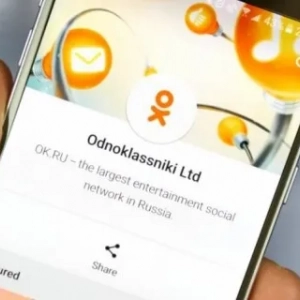 Kako vratiti odnoklassniki bez telefonskog broja: upute, metode i opcije
Kako vratiti odnoklassniki bez telefonskog broja: upute, metode i opcije Nosač za rogove: opcije i metode, upute za ugradnju
Nosač za rogove: opcije i metode, upute za ugradnju Kako šivati okrugli jastuk vlastitim rukama: fotografije, uzorci i detaljne upute za rad
Kako šivati okrugli jastuk vlastitim rukama: fotografije, uzorci i detaljne upute za rad Particioniranje diska u nasa 7: upute
Particioniranje diska u nasa 7: upute Dodatne opcije za preuzimanje na internetu 7: nijanse korištenja izbornika start
Dodatne opcije za preuzimanje na internetu 7: nijanse korištenja izbornika start Što se može tkati od perli: upute za početnike, ideje i fotografije
Što se može tkati od perli: upute za početnike, ideje i fotografije Kako zaraditi novac na razmjeni kriptovaluta: upute, značajke i preporuke
Kako zaraditi novac na razmjeni kriptovaluta: upute, značajke i preporuke